Как сбросить Chromecast
Автор:
Roger Morrison
Дата создания:
26 Сентябрь 2021
Дата обновления:
1 Июль 2024

Содержание
- этапы
- Метод 1 из 3: Используйте настольное приложение Chromecast
- Метод 2 из 2: Используйте мобильное приложение Chromecast
- Метод 3 из 3: Использование кнопки сброса Chromecast
Chromecast дает вам возможность просматривать окно Chrome на вашем телевизоре или другом экране. Как всегда в информатике, могут быть небольшие проблемы. Как правило, самый простой способ решения проблем с Chromecast - сбросить приложение до его первоначальной конфигурации. Вам придется настроить его снова, но это очень быстро.
этапы
Метод 1 из 3: Используйте настольное приложение Chromecast
-

Включи свой компьютер. Запустите приложение Chromecast на своем компьютере. Вы должны найти значок на рабочем столе вашего компьютера или на панели задач, в меню начало или в папке приложений.- Если на вашем компьютере еще не установлен Chromecast, вы можете загрузить его с cast.google.com/chromecast/setup/.
- Этот метод действителен, только если вы можете подключиться к Chromecast. Дополнительную информацию о Chromecast можно найти в этой статье на : Как настроить Chromecast.
-

Выберите Chromecast. Если в вашей сети несколько Chromecast, вам сначала нужно выбрать тот, который вы хотите изменить. -

Выберите опцию настройки. Нажмите кнопку Настройки. -

Сброс Chromecast. Нажмите кнопку заводских значений, затем нажмите кнопку «Сброс», чтобы подтвердить свой выбор. После этого Chromecast вернется к своей первоначальной конфигурации. Теперь вам нужно настроить Chromecast для его использования.
Метод 2 из 2: Используйте мобильное приложение Chromecast
-
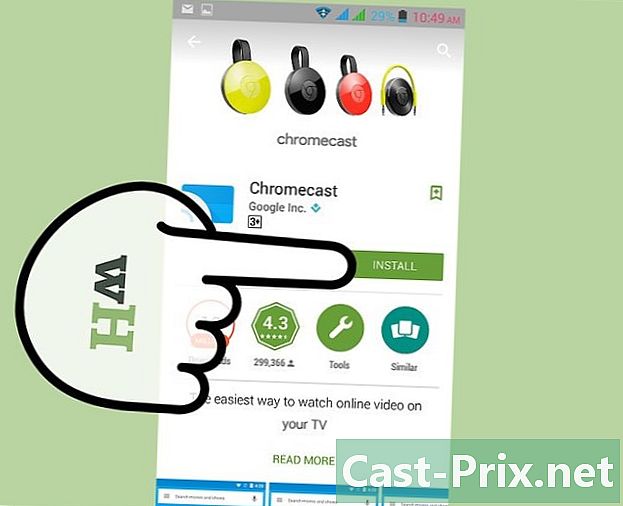
Загрузите приложение Chromecast. Начните с загрузки приложения Mobile Chromecast для устройства Android. У вас нет возможности сбросить Chromecast из вашей операционной системы. Если у вас есть доступ только к операционной системе, вам придется сбросить Chromecast вручную.- Этот метод действителен, только если вы можете подключиться к Chromecast. Дополнительную информацию о Chromecast можно найти в этой статье на : Как настроить Chromecast.
-
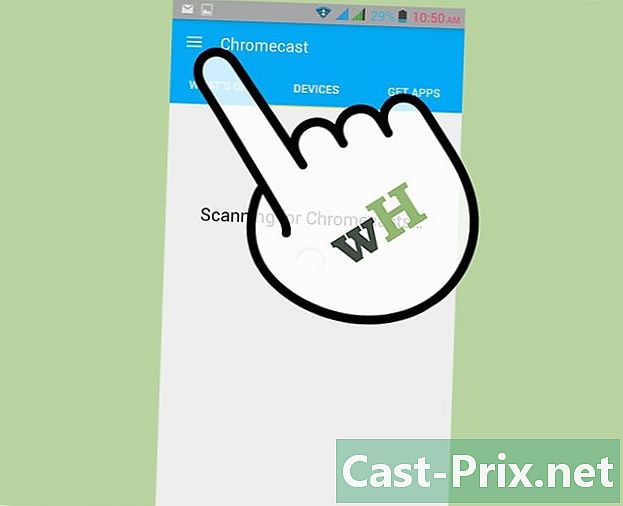
Нажмите кнопку меню. Эта кнопка расположена в правом верхнем углу окна. -

выбрать настройки. Вы откроете меню настройки Chromecast. -

Сброс Chromecast. Нажмите опцию Сброс Chromecast до заводских значений, Как только вы подтвердите свой выбор, Chromecast вернется к своей первоначальной конфигурации. Теперь вам нужно настроить Chromecast для его использования.
Метод 3 из 3: Использование кнопки сброса Chromecast
-

Выберите Chromecast на вашем телевизоре. Убедитесь, что вы остаетесь на связи, чтобы вы могли сбросить Chromecast. Если вы не вошли в систему, вы не можете сбросить Chromecast. -

Нажмите кнопку сброс. Нажмите кнопку сброс (сброс) и удерживайте его. Эта кнопка находится рядом с разъемом micro USB вашего устройства. -

Держите кнопку нажатой. Держите кнопку нажатой в течение 25 секунд. Изображение вашего Chromecast начнет мигать, и вы увидите логотип Chromecast на телевизоре, а также вернуться к заводским значениям (восстановление заводских настроек по умолчанию). -

Настройте Chromecast снова. Когда вы сбрасываете Chromecast, вам нужно будет снова настроить Chromecast, чтобы использовать его.

